
Mark Lucas
0
3466
832
 Mnogi od nas radije dvostruko pokreću svoje sustave. Može se dogoditi da se ne želimo potpuno preseliti u Vistu ili možda isprobavamo Linux zajedno s Windowsom.
Mnogi od nas radije dvostruko pokreću svoje sustave. Može se dogoditi da se ne želimo potpuno preseliti u Vistu ili možda isprobavamo Linux zajedno s Windowsom.
Priznajmo, bez obzira koji operativni sustav koristite, morate surfati webom. Čini se dobra ideja ako je vaš preglednik automatski znao što ste označili na drugom operativnom sustavu i ne morate iznova prilagođavati svoje postavke, lozinke i stranice za pretraživanje..
Pa ako koristite Firefox i želite postići nešto takvo, pročitajte dalje:
Upravitelj profila
Firefox geeksi to možda već znaju, ali samo da bi bili na istoj stranici, dopustite da vam kažem da za Firefox postoji upravitelj profila. Upravitelju profila može se pristupiti tipkanjem “firefox.exe -profilemanager” na Windows i “firefox -profilemanager” na Linux sustavima. Koristit ćemo ovaj profil upravitelja profila i Firefox profile kako bismo ispunili svoj zadatak.
Koraci
-
- 1. Pretpostavimo da koristimo Firefox iz sustava Windows XP i želimo pristupiti našim oznakama i postavkama iz Ubuntua. (Ako je obrnuto, čitajte unaprijed, potrebne su samo manje promjene).
2. Zapamtite ove lokacije, mi ćemo ih koristiti u sljedećim koracima.
- Windows XP : C: \ Dokumenti i postavke \\ Podaci aplikacije \ xxxxxxxx.default \
- Windows Vista: C: \ Users \\ AppData \ Roaming \ xxxxxxxx.default \
- Ubuntu / Ostali distrosi: ~ / .Mozilla / vatra / xxxxxxxx.default
pri čemu se xxxxxxxx odnosi na slučajni niz, korisničko ime za vas Windows korisničko ime i ~ na vaš Linux početni direktorij
3. Provjerite je li direktorij profila u sustavu Windows XP naveden u koraku 2 dostupan iz Ubuntua. Ovo ne bi trebao predstavljati problem jer moderni Linux sustavi imaju pristup čitanju za pisanje gotovo svim datotekama koje koristi Windows.
4. Sada dižite sustav Ubuntu, otvorite terminal i utipkajte: “firefox -profilemanager”
5. Kliknite stvoriti novi profil, pojavi se čarobnjak, dodijelite ime profilu, kliknite sljedeći i kad dobijete prompt za odabir direktorija, odaberite direktorij Windows XP za svoj profil kako je pronađeno iz koraka 2.
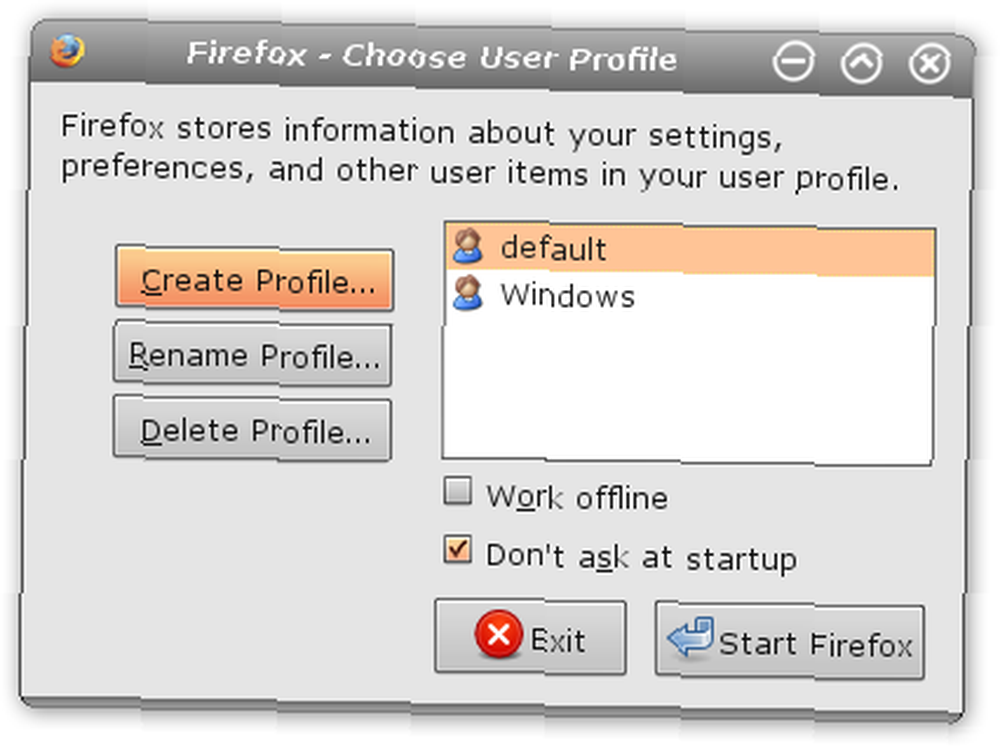
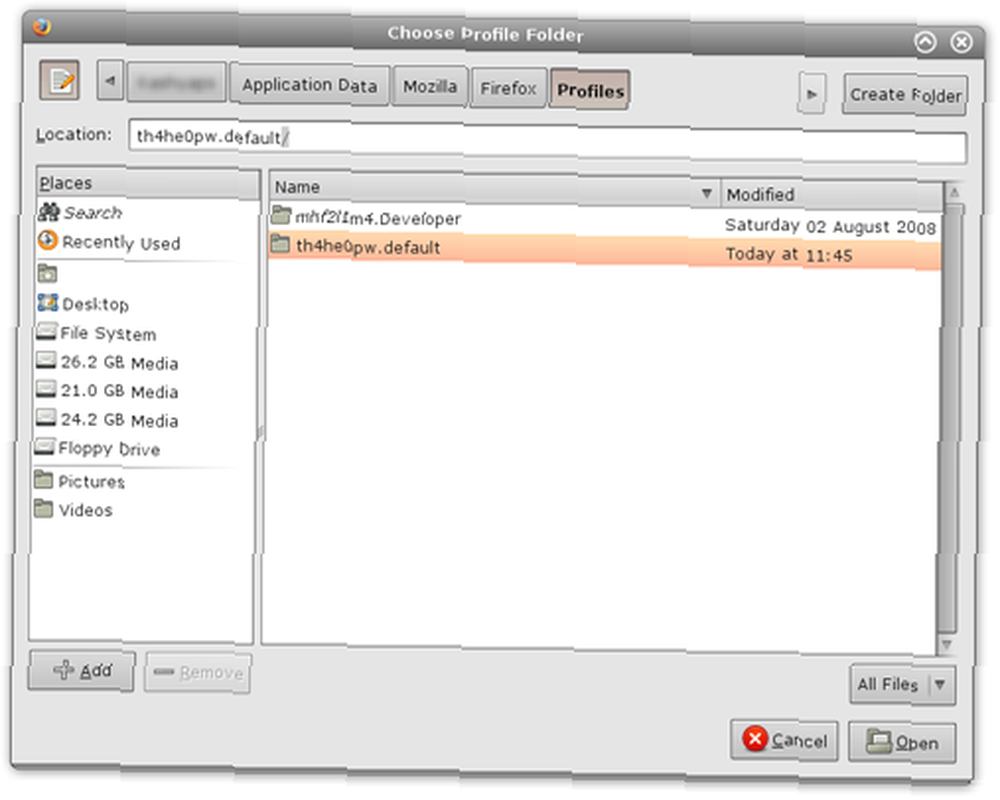
6. Kliknite Završi i gotovi ste. Sada ćete imati pristup svim instaliranim dodacima, oznakama i drugim postavkama!
Varijacije
Želim to učiniti obrnuto, Ubuntu do XP-a?
Nema problema, sve je isto, osim što Linux datotečni sustav možete učiniti dostupnim iz Windows-a. To je lako postići pomoću freeware Ext2fsd. Jednom kada to učinite, kreirajte novi profil za Firefox u XP-u i usmjerite ga na direktorij Firefox na Ubuntu / drugim distr. (pogledajte 2. korak)
Želim to učiniti između XP-a i Viste ?
Ipak nema problema, već sam spomenuo mjesto za Firefox direktorij u sustavu Windows Vista. Jednostavno upotrijebite tu lokaciju i stvorite novi Firefox profil na bilo kojem operacijskom sustavu koji upućuje na drugi.
Što ako imam dvostruko dizanje sustava Vista i Ubuntu ?
Isti koraci, samo koristite odgovarajuće direktorije.
Kako mogu postati kreativniji?
Ako imate kućnu mrežu i prelazite između računala, možete dijeliti direktorij profila na mreži i dobiti iste rezultate.
Što kažete o dijeljenju profila putem interneta ?
Pa, možete koristiti istu metodu i dijeliti direktorij profila putem Interneta, no to možda nije najbolje rješenje. Pokušajte potražiti Weave ili sinkronizirajte svoje oznake pomoću Foxmarks (to će sinkronizirati samo oznake).
Bilo koji drugi profil hakira?
Pa ne baš, samo spominjem da ako je preglednik okosnica vašeg posla i radite puno na mreži i ne želite izgubiti prilagodbe i oznake, tada možete napraviti sigurnosnu kopiju direktorija profila, samo u slučaju da nešto krene pogrešno.
Pokušajte upotrijebiti i različite profile za različite vrste radova za koje vam je potreban preglednik. Na ovaj način ne zatrpavate preglednik s previše dodataka, a to također izbjegava neke probleme. Kao na primjer, ja koristim različite profile za razvoj web lokacija na koje sam instalirao Firebug, traku s alatima za web programere i slične dodatke, a drugi profil koristim za ležerno - zabavno - zabavno pregledavanje!
Jeste li kreativno koristili Upravitelj profila na način koji sam zaboravio spomenuti? Zašto ga ne podijeliti sa svijetom? Napišite to u komentarima.
(Po) Varun Kashyap, koji piše na takvom zanimljivom savjetu, ugađanju i hakiranju na blogu TechCrazy











